Ceci pourrait être un tuto (en cours de mises au point) pour le partage réseau Win10 sans SMBv1 et sans IE11 car ils sont tout deux devenus indésirables !
En bref, un mail infecté (un simple fichier .exe déguisé en PDF) peux conduire à ce genre de catastrophe avec SMBv1
Pour info, SMBv1 a aussi été viré des distributions Linux pour les même raisons de sécurité.
Il se peux qu'un seul point de ce tuto suffise à faire fonctionner votre réseau, mais la plupart des points n'étaient pas un problème sous Win7 qui utilise toujours SMBv1
Je passe volontairement la partie "noms d'utilisateurs" (chacun ses besoins) et "la découverte réseau" car cela se règle via le panneau de configuration comme sous Win7.
---
Le nom de la machine ne doit pas dépasser 14 caractères (certains dises 15 sous Linux, mais chez moi, cela ne passe pas à 100%), ne contient que des chiffres et des lettres non accentuées plus le tiret, mais pas le trait de soulignement.
Pour les dossiers que vous partagez il faut en créer minimum un (qui peut même être vide) ne pas dépasser les 14 caractères (même si ça passe parfois avec plus)
Idem pour l'imprimante partagée, le programme pour gérer l'imprimante est resté celui de Win7 et vous entraîne sur un nom beaucoup trop long !
Si vous ne savez plus ce qui est partagé, introduisez \\localhost dans l'explorateur (pour retrouver les noms trop longs de vos partages)
Exemple de réseau NOK
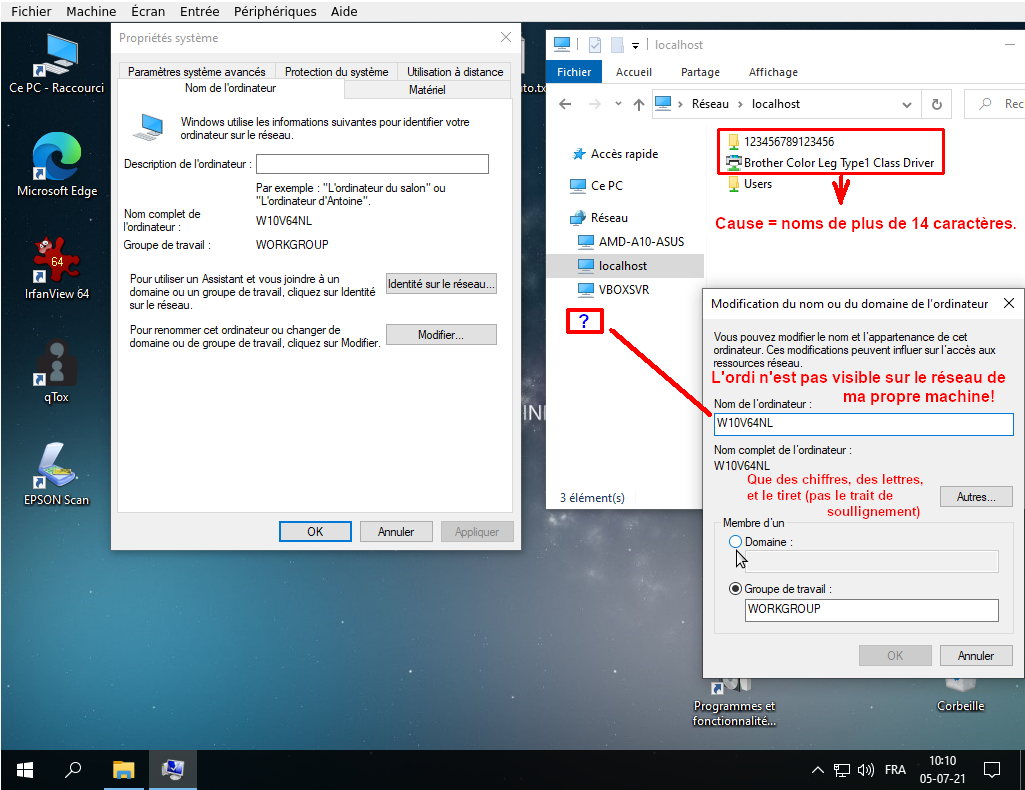
Exemple de réseau OK corrigé. (il faut redémarrer le PC pour que les autres le voie.)
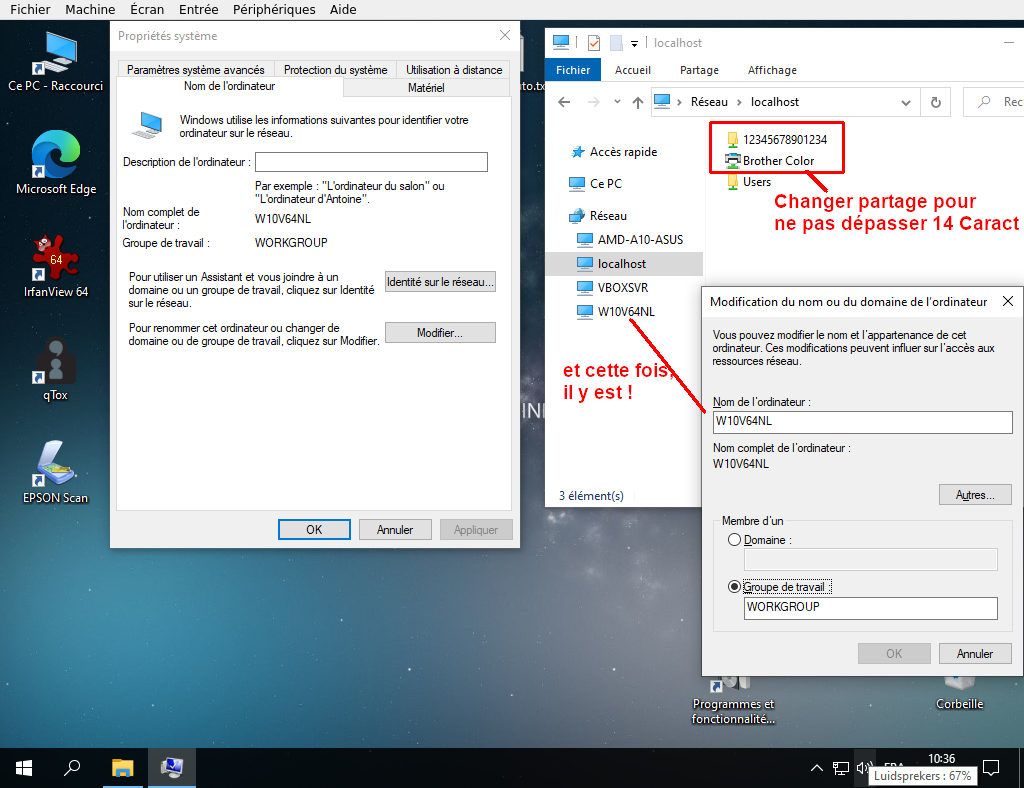
---
Parfois, on peut avoir loupé une case à cocher de l'installation ou avoir désinstaller un programme pour se retrouver en mode "réseau public" (similaire au mode avion si vous êtes en WiFi)
Il suffit de re-sélectionné "réseau privé" en partant de la barre des tâches (ce point n’apparaît pas clairement (pas de couleurs comme pour d'autres choix) dans les paramètres réseau)
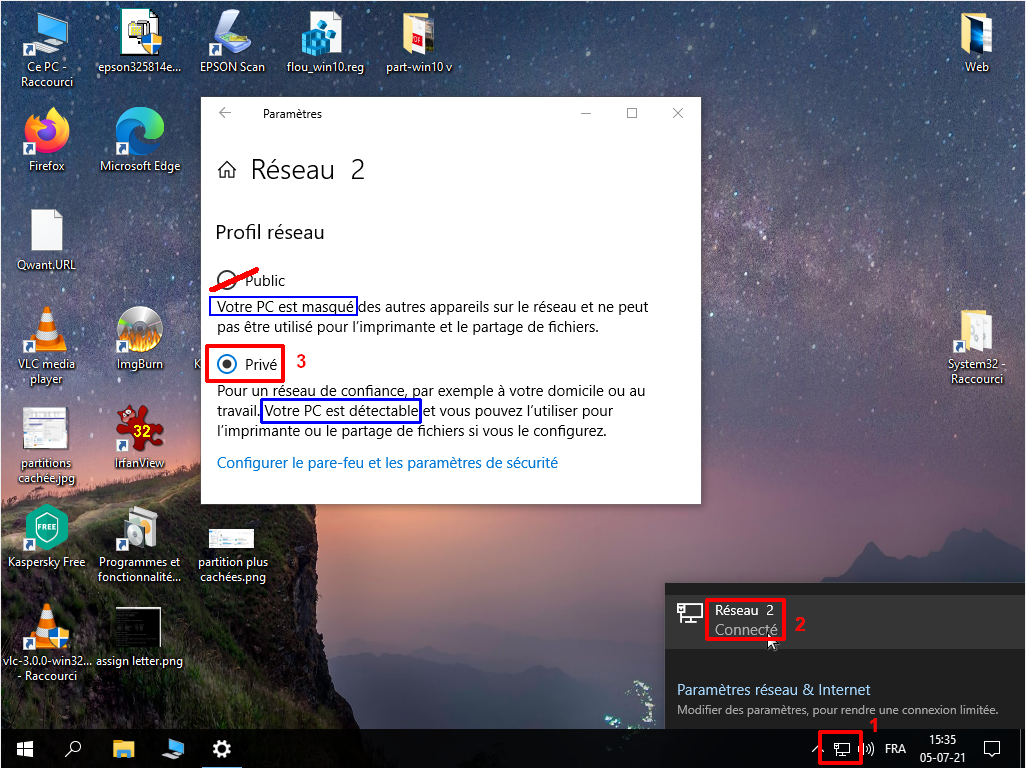
---
Il vous reste à cocher dans "activer ou désactiver des fonctionnalités Windows "Client TFTP" pour rendre la machine visible dans le réseau.
et décocher les 2 programmes obsolètes que sont SMBv1 et IE11
et redémarrer
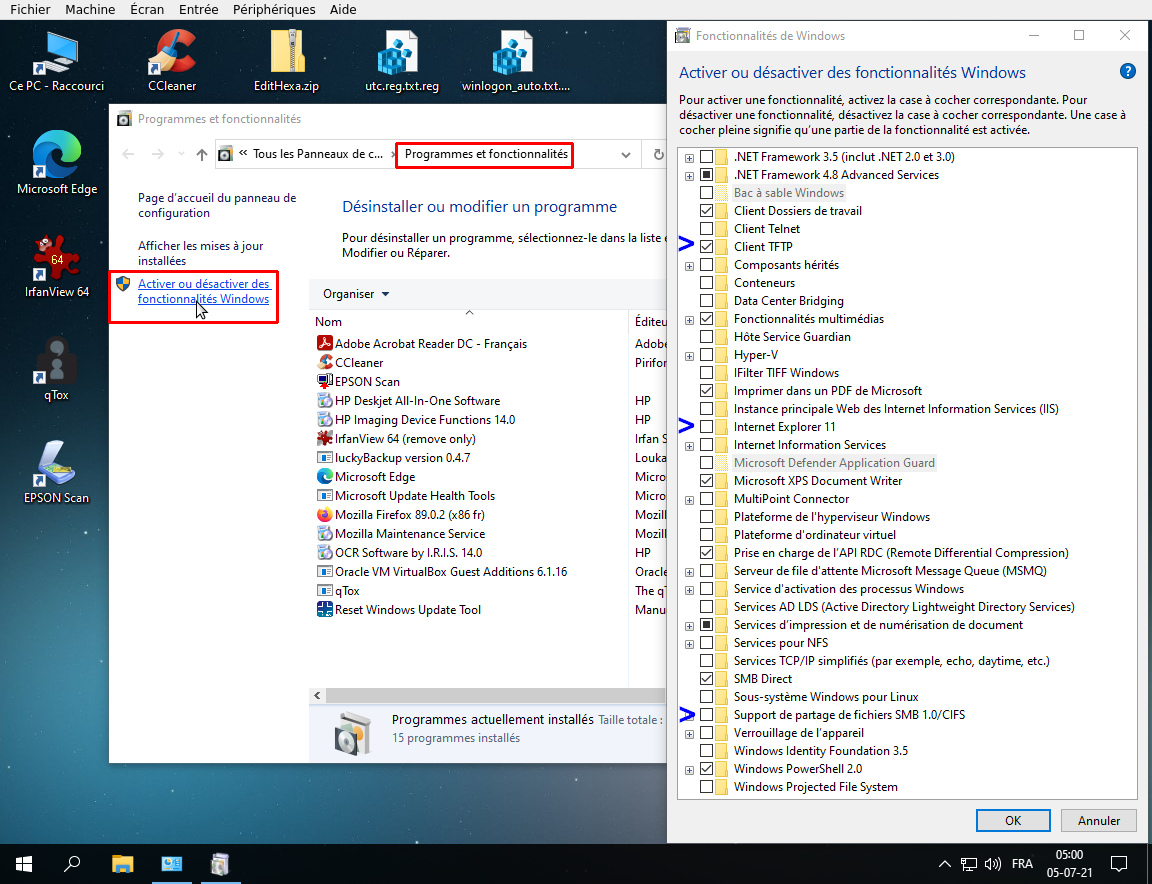
Vos remarques sont les bien venues ainsi que le retour de vos propres tests.
---
Le retrait de SMBv1 est aussi devenu un problème pour le partage entre Windows et Linux (ou les Mac)
Si Windows veut accéder à Linux il faut passer par l'IP par exemple \\192.168.178.118 (pour les partages, on peut choisir une lettre de lecteur) Exemple sous Windows
Si Linux veut accéder à Windows, il faut aussi passer par l'IP; exemple smb://192.168.178.108 (on peut faire un point de montage automatique) (ou cliquer sur favoris) Exemple sous Linux
jjcojax

